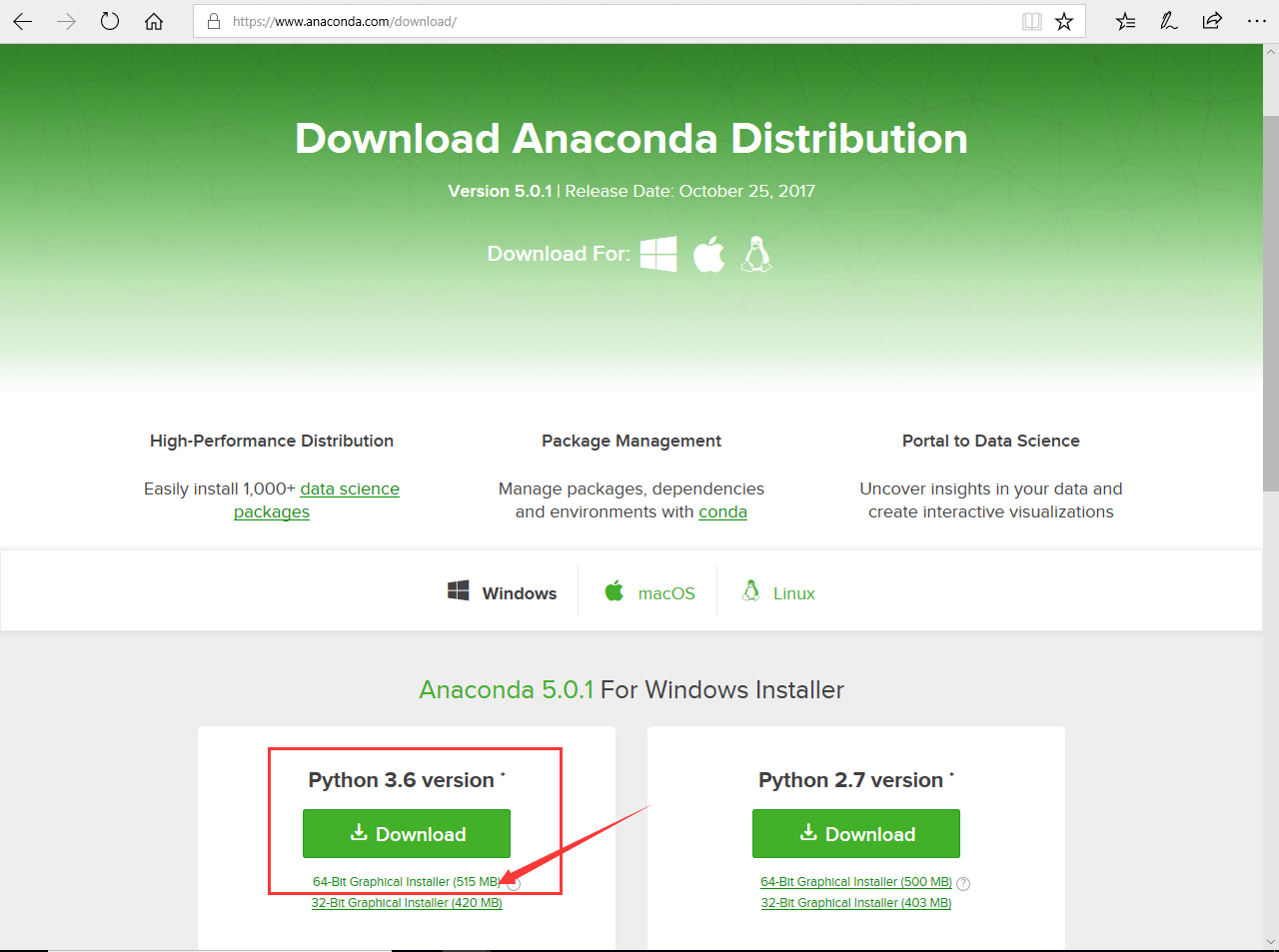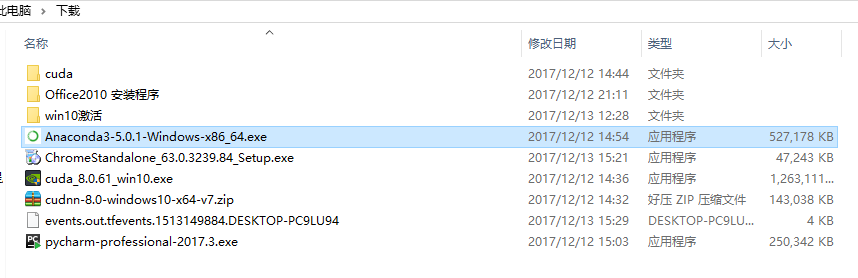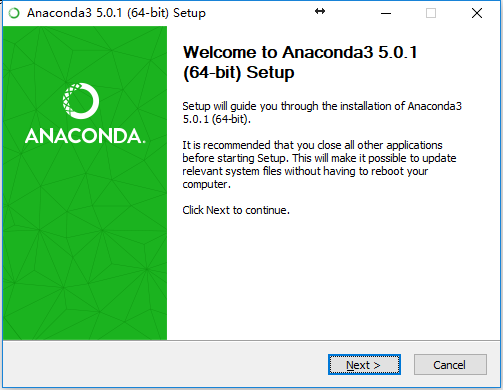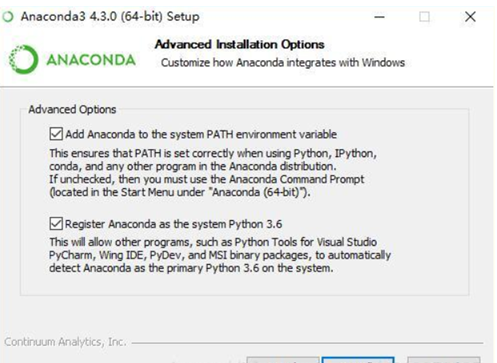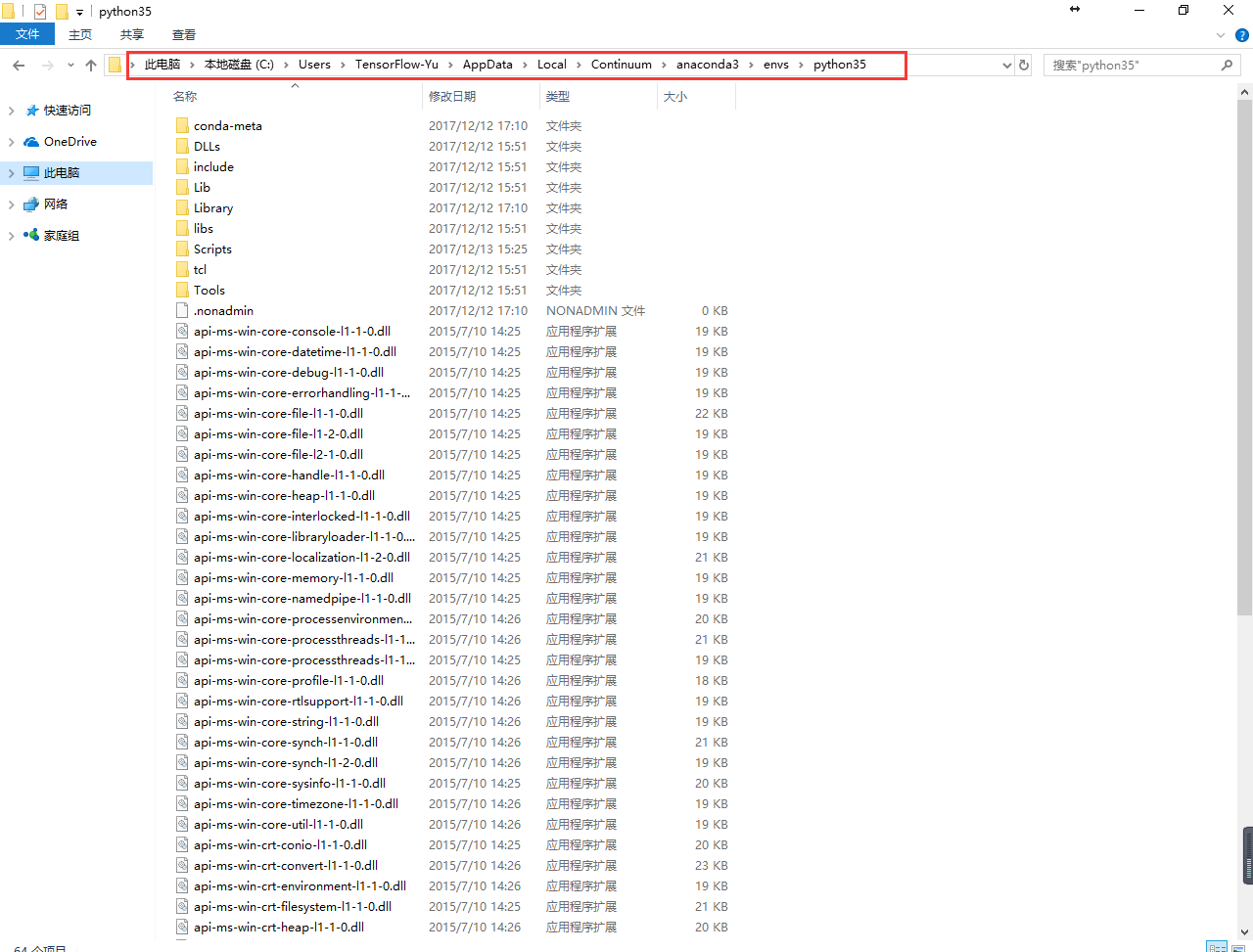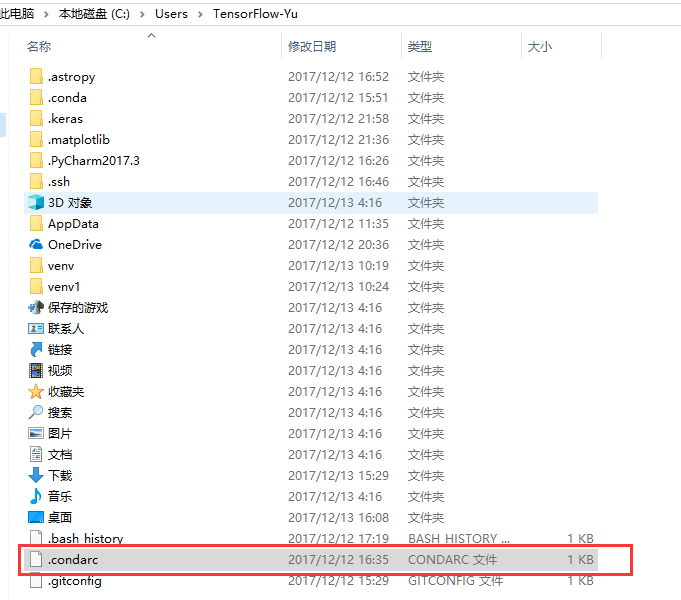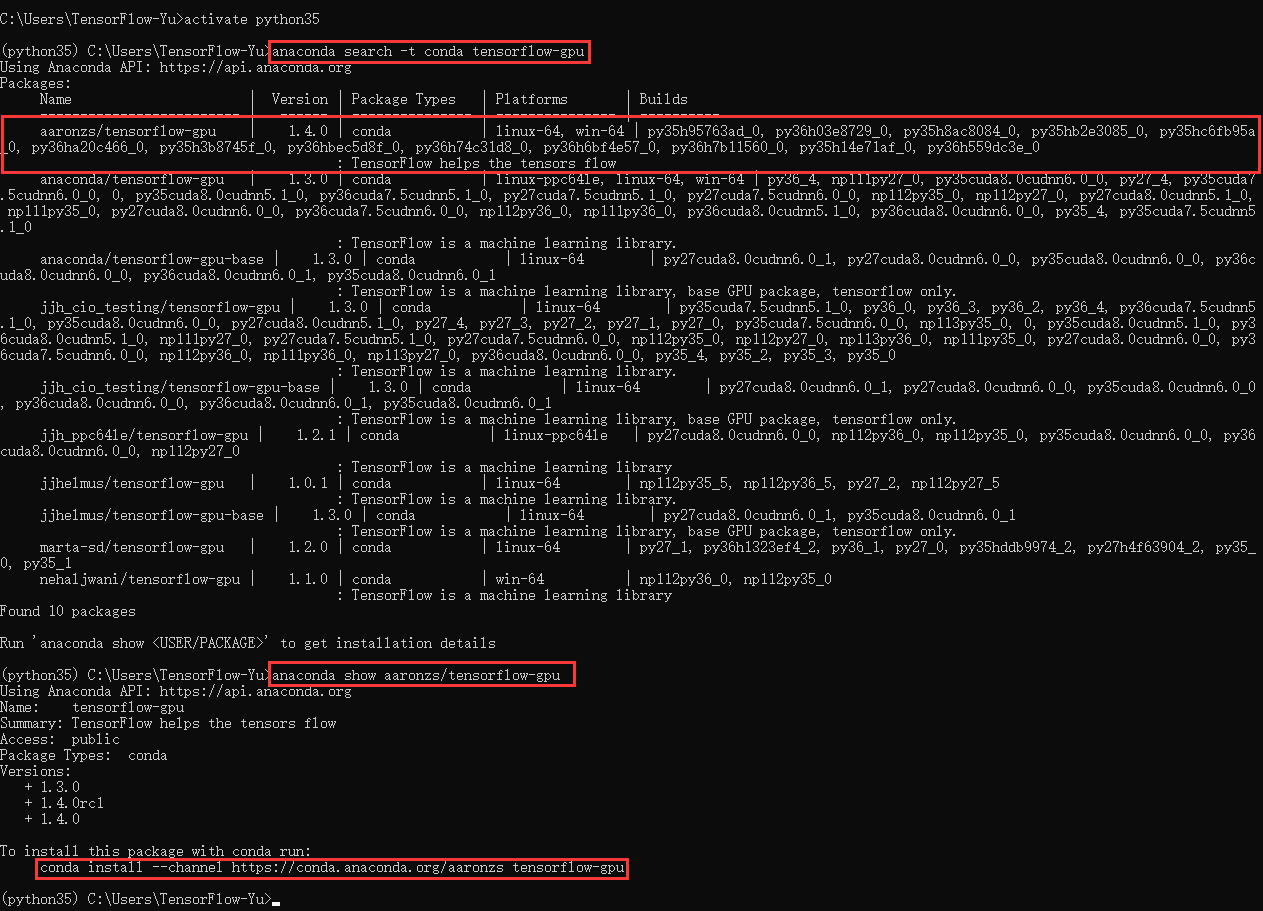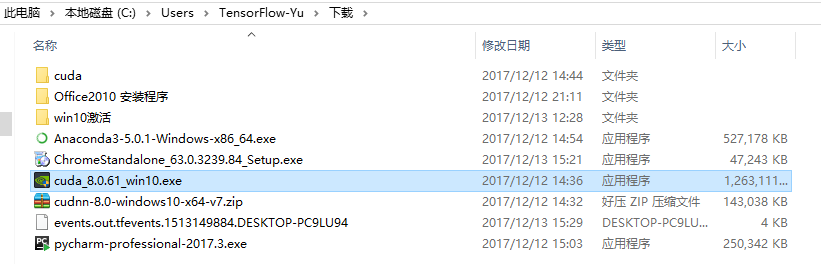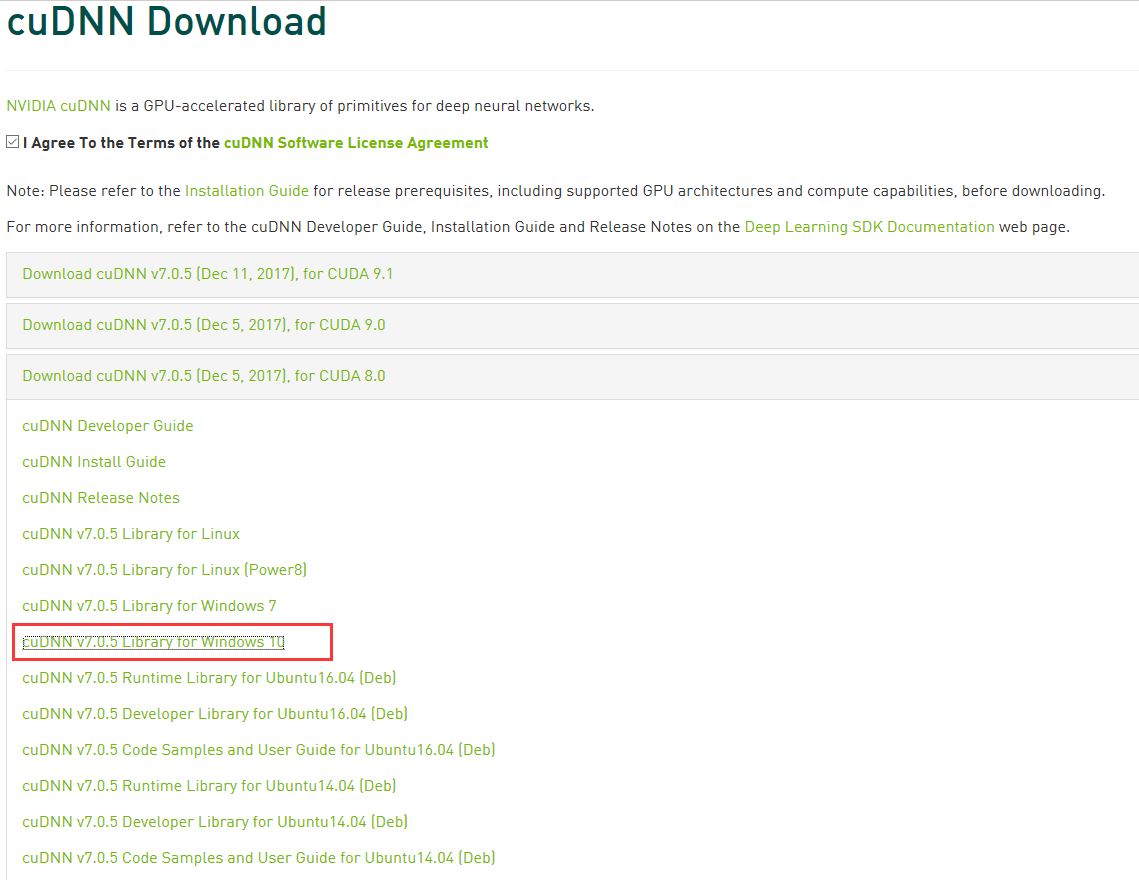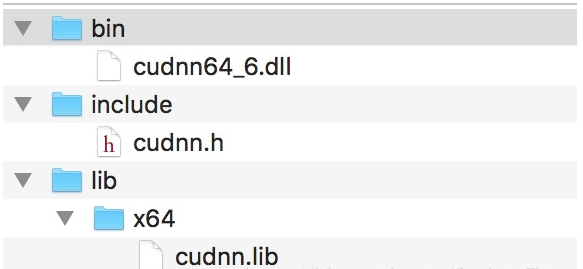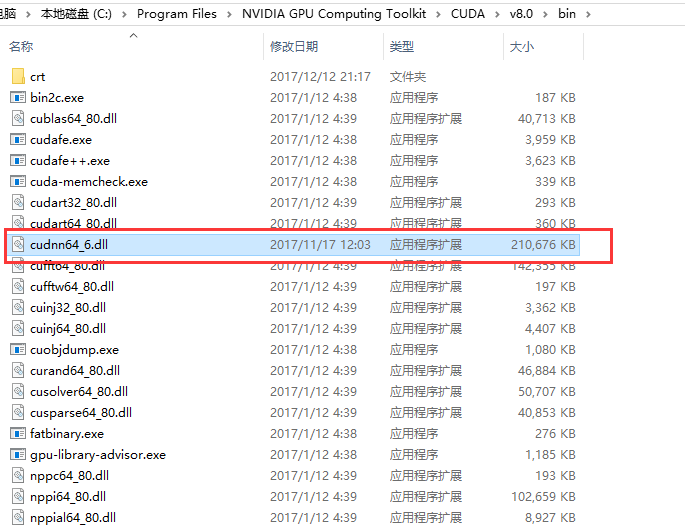win10下安裝TensorFlow1.4.0-GPU
環境清單:Anaconda3+TensorFlow1.4+cuda8.0+cudnn_v7
具體安裝過程如下:
1.Anaconda
(2)安裝Anaconda
點選Anaconda3-5.0.1-Windows-x86_64.exe直接安裝
圖1 點選Anaconda安裝程式,準備安裝
圖2 開始安裝Anaconda
圖3 勾選把Anaconda加入環境變數
值得注意的是,圖3的兩個勾全勾上,此圖是從別處截來,大致差不多。
2.安裝TensorFlow
Anaconda3預設安裝的是Python3.6,但是目前的tensorflow只支援python3.5,這個時候要重新建立一個python3.5的環境,具體步驟:
(1)建立一個名為python3.5的環境,命名為python35
(2)開啟cmd,conda create --name python35 python=3.5(主要在cmd命令列執行這一步,(1)是為了解釋說明,可忽略)
安裝完成後,啟用和取消啟用命令
(1)啟用:activate python35
(2)取消啟用:deactivate
這個時候可以在Anaconda3路徑下envs下看到剛才建立的python35,每當我們啟用python3.5時,系統的執行環境就在這個檔案下面。
圖4 python3.5的執行環境路徑
3.安裝TensorFlow
安裝好了上述的python3.5的環境之後,先啟用python35,我們這裡要裝的是gpu版,輸入:pip
install tensorflow-gpu。
這一步安裝報錯,主要還是超時原因。我的解決辦法是,不用pip install tensorflow-gpu安裝,而是採用下面的方式。
(1)修改源為清華源
conda config --add channels 'https://mirrors.tuna.tsinghua.edu.cn/anaconda/pkgs/free/'
(2)設定搜尋時顯示通道地址
conda config --set show_channel_urls yes
配置完之後,檔案C:\Users\TensorFlow-Yu\.condarc就是配置檔案,可以手動編輯或刪除。
圖5
.condarc配置檔案
圖6 安裝Tensorflow主要步驟
因為安裝需要GPU加速,所以還需要安裝cuda和cudnn(專門為deep learning準備的加速庫)。
4.安裝cuda
下載cuda,點選cuda_8.0.61_win10.exe直接安裝。(需要這個安裝包的可以留言,百度雲分享)
圖7 執行cuda應用程式
點選exe程式給出的預設路徑:
圖8 cuda執行程式的Extraction path
這裡全是預設安裝,就不給截圖了。
5.安裝cudnn
在官網下載對應的cudnn版本,我下載版本如下圖所示:
圖9 下載Cudnn版本
下載下來是安裝包,解壓之後得到一個cuda資料夾及對應的內部檔案,如下圖所示:
圖10 解壓cudnn得到cuda資料夾
圖11 cuda資料夾下包含的內容
把這三個目錄下的檔案全部拷貝到自己電腦CUDA的目錄下即可,CUDA的目錄預設在C:\Program Files\NVIDIA GPU Computing Toolkit\CUDA\v8.0,直接複製貼上過去即可。
圖12 把cuda資料夾下的內容複製到cuda對應的資料夾下
裝完好,我以為能夠import tensorflow了,結果報錯找不到模組之類,如下圖所示,但第二次import tensorflow既然可以了,我做了什麼操作呢?(●ˇ∀ˇ●)
圖12 import tensorflow操作
操作就是把bin下面的cudnn64_7.dll(原本cuda資料夾bin資料夾下就是cudnn64_7.dll)改為了cudnn64_6.dll。然後就可以import tensorflow了,真的很玄學。。
圖13 修改cudnn64_7.dll為cudnn64_6.dll
6.配置PyCharm
到此,tensorflow能夠成功import了,接下來配置Pycharm。
我下載的是pycharm最新專業版,直接官網下載。用了一個啟用伺服器:http://xidea.online
圖14 執行pycharm專業版
接下來是配置pycharm,以便使用TensorFlow。如下圖所示:
圖15 預設的配置
圖16 修改後配置
最後檢視TensorFlow版本
圖17 檢視tensorflow版本及安裝路徑
到此,Tensorflow1.4.0-gpu已成功安裝,可以愉快碼程式碼了。